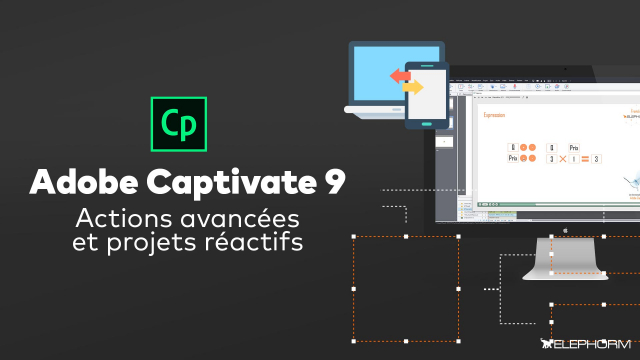Configurer l'Affichage des Images dans une Interface Réactive
Apprenez à gérer l'affichage des images entre les vues bureau, tablette et smartphone pour une expérience utilisateur optimale.
Introduction
Les actions permettant de piloter la tête de lecture et de naviguer dans le module
Créer un module non linéaire
Les actions permettant de modifier l’affichage d’un objet
Les actions permettant de modifier l’interface de navigation
Les actions permettant de piloter l’audio
Les actions permettant d’effectuer des actions extérieures au module
Les actions permettant d’aller plus loin
Les variables dans Adobe Captivate









Les actions avancées
Les actions partagées
Les actions avancées conditionnelles
Les quizs avancés dans Adobe Captivate








Les projets réactifs










Détails de la leçon
Description de la leçon
Dans cette leçon, nous abordons la manière de configurer l'affichage des images dans des projets réactifs. Vous apprendrez à exclure les images des vues tablette et smartphone tout en les maintenant visibles sur une vue bureau. Nous verrons les étapes pour réaliser cette opération via des menus contextuels ainsi que des méthodes alternatives pour contrôler la visibilité de vos images selon l'appareil utilisé par l'utilisateur. Cette compétence est essentielle pour assurer que votre contenu soit bien rendu et fonctionnel sur toutes les plateformes, optimisant ainsi l'expérience utilisateur.
Objectifs de cette leçon
L'objectif de cette vidéo est d'enseigner comment exclure des images des certaines vues tout en les maintenant affichées sur d'autres, en s'appuyant sur des techniques de responsive design.
Prérequis pour cette leçon
Pour suivre cette vidéo, il est recommandé d'avoir une connaissance de base en HTML et CSS et une compréhension des principes de design réactif.
Métiers concernés
Les compétences abordées dans cette vidéo sont particulièrement utiles pour les développeurs front-end, les concepteurs UX/UI, et tout professionnel impliqué dans la création de sites web ou d'applications mobiles.
Alternatives et ressources
Des solutions alternatives incluent l'utilisation de frameworks CSS tels que Bootstrap ou Foundation, qui offrent des classes utilitaires pour gérer la visibilité des éléments selon la taille de l'écran.
Questions & Réponses